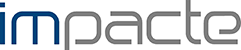Avui explicarem com treballar amb una de les funcions més utilitzades d’Excel. Veurem diferents exemples de com funciona la funció SI a Excel.
La funció SI es fa servir per obtenir un valor o un altre en funció de si s’acompleix o no una condició. Útil en innumerables escenaris de fulles de càlcul, veurem exemples de com fer-la servir començant pel més senzill.
Pots veure el tutorial en video o bé continuar llegint el tutorial en text
Les pantalles que veurem corresponen a Excel 365, però el mètode és igual a moltes versions anteriors.
Funcionament bàsic
Treballarem amb aquesta taula:

Com veiem, tenim vàries columnes, la A amb productes, la B amb l’objectiu de vendes dels productes i la C amb les vendes reals d’aquests productes. El nostre objectiu és que a la columna D, ens aparegui automàticament si s’han acomplert els objectius de vendes de cadascun dels productes. Això ho aconseguirem fent servir la funció SI.
La sintaxi o format de la funció SI la podem definir de la següent forma:
=SI(condició ; que fer si s’acompleix ; que fer si no s’acompleix)
Tornant a la nostra taula, volem que la columna D ens indiqui si s’ha aconseguit o no l’objectiu de vendes del producte. Per tant, indicarem la formula SI de la següent forma:
=SI(C2>B2;”Aconseguit”;”No aconseguit”)
És a dir, el primer paràmetre de la funció SI és la condició, en aquest cas que les vendes siguin més (>) que l’objectiu de vendes. El segon paràmetre indica que ha de fer en cas que s’acompleixi la condició. Per tant, si les vendes superen l’objectiu de vendes ha de mostrar el text “Aconseguit”. I el tercer paràmetre indica que ha de fer en cas que no s’acompleixi la condició. És a dir, que si les vendes no superen l’objectiu, ha de mostrar el text “No aconseguit”. (Recordem que a les fórmules d’Excel, quan volem introduir un text ho hem de fer sempre entre cometes).
Un cop aplicada la fórmula a les cel·les de la columna Objectiu (D), el resultat serà el següent:

SI niat (anidat)
Ara bé, que passa si enlloc de tenir dues possibles opcions (Aconseguit, No aconseguit) en tenim tres? Llavors haurem de fer servir dues opcions SI, una dintre de l’altre, el que s’anomena SI niat (anidat).
Anem a veure-ho amb un altre exemple. Tenim aquesta taula:

Tenim una columna per clients i una altra amb les vendes generades a aquests clients. Tenim també 3 tipus diferents de tarifes (A per més de 200 vendes, B per vendes entre 200 i 300 i C per més de 300 vendes). En funció del numero de vendes de cada client, li correspondrà una tarifa o una altra. L’objectiu és que la columna Tarifa ens indiqui automàticament si al client li correspon tarifa A, B o C depenent de les seves vendes.
La fórmula en aquest cas quedaria així:
=SI(B2<200;”A”;SI(B2>300;”C”;”B”))
És a dir, si les vendes són superiors a 200, llavors correspon la tarifa A. Si són inferiors, pot ser que correspongui B o C, i aquí és on afegim el segon SI per determinar si correspon B o C. Si són superiors a 300 correspon tarifa C i si són inferiors, i, per tant, superiors a 200 (recordem que el primer SI ja ens descartava els inferiors a 200), llavors correspon la tarifa B.
Un cop aplicada la formula als nostres registres ens queda tal com veiem a la imatge:

A partir d’aqui la cosa es pot complicar fins l’infinit. Molts SI niats, SI dins d’altres funcions, altres funcions dins del SI… però això ja serà en un altre tutorial.
Salut i automatització!